MODO JAPAN GROUP
| 特別連載コラム > アニメーションはむずかしくない |
<< 15.回転、位置、スケールコンストレイント 17.トランスフォームコンストレイント演習 (後編) >> |
16.トランスフォームコンストレイント演習 (前編)
皆さんこんにちは!
トランスフォームのコンストレイントを一通り紹介しましたので、演習をおこないますよ!
今回はこのようなシーンを作ります。
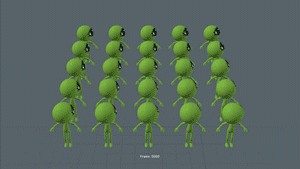
宇宙人達は地球侵略に疲れ果ててUFOの到着を待っているんですね。待ちに待ったUFOの飛来に皆注目してますよ!UFOと宇宙人はシンクロしているのでUFOが回転すると身体も回転します!
また、UFOをスケールすると宇宙人にエネルギーが注入されて肉付きが良くなりますよ!疲れもとれて元気一杯、また地球侵略に精が出せますね!
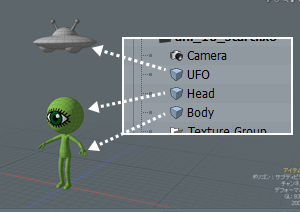
ではでは、早速作業をおこなってみましょう! 使用するシーンファイルは下記からダウンロードしてくださいね。
ファイルを開くと「UFO」、「Head」、「Body」のアイテムが用意されています。
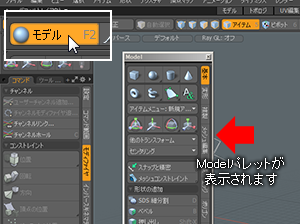
まずは宇宙人を複製して集団にしましょう!
コンストレイントの設定を行うために「セットアップ」レイアウトにしているので複製ツールはインターフェイスに表示されていませんが、「モデル」ボタンをクリックすればModelパレットを表示させることができます。

メッシュアイテム「Head」を選択してModelパレットの「複製」タブにある「配列」ボタンを長押し(または右クリック)し、ポップアップメニューの「インスタンス配列」を選択します。
インスタンスで複製しておくと、あとでモデルを修正する際に複製元のみ修正すればすべてのインスタンスにその修正が反映されます。

今回は1.5m間隔で、X方向とY方向に5列複製します。
ツールプロパティでカウント(複製する数)、オフセット(間隔)に値を入力し、「適用」ボタンをクリックします。
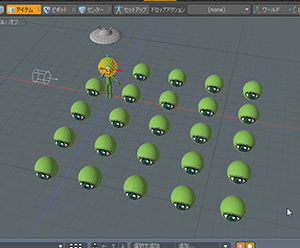
頭がいっぱい出来ましたね。
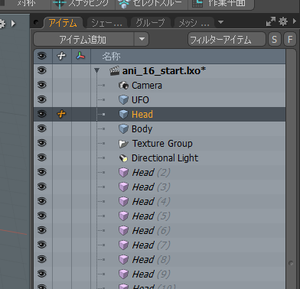
モデルを複製したので、アイテムリストにたくさんのアイテムが表示されるようになりました。同じようなモデルはまとめるなどして整理しておくとよいでしょう。
複製元のメッシュアイテム「Head」と、インスタンスのアイテムをグループロケータにまとめてみます。
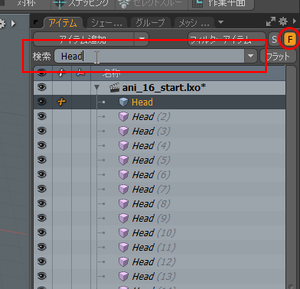
名称が同じであったり、なんらかのルール付けされているアイテムは、アイテムリストの検索機能を使うと素早く選択することができます。
「F」ボタンをクリックして表示される検索機能の入力フィールドに Head と入力するとアイテムリストには Head という名称を含むアイテムだけ表示されるので簡単に選択できるようになります。
※検索にはワイルドカードも使用することができます。詳細は「MODO日本語リファレンスマニュアル」の「検索機能のパターンマッチング表」の項をご覧ください。
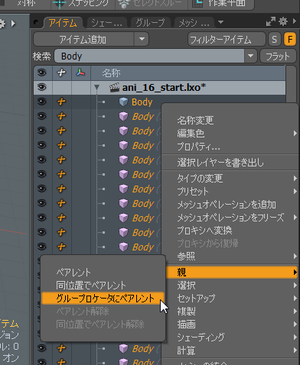
全ての Head のアイテムを選択したら、右クリックして表示されるポップアップメニューより
親 > グループロケータにペアレント
を選択して実行します。
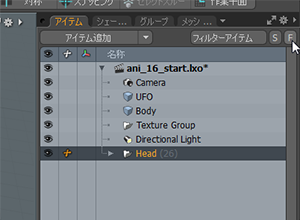
新しく Group Locator が作成され、選択していた Head のアイテムが内包されます。
Group Locatorの名称は分かりやすく「Head」としておきます。
「F」ボタンをもう一度クリックして検索機能をOFFにし、すべてのアイテムを表示します。
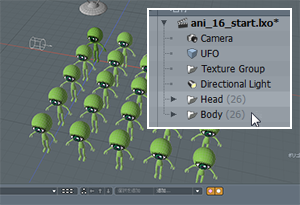
メッシュアイテム「Body」も同じように複製して、グループロケータにまとめた状態です。アイテムリストが見渡しやすくなりました。
これでモデルの準備は完了です。
次は宇宙人のモデルにコンストレイントを設定します。
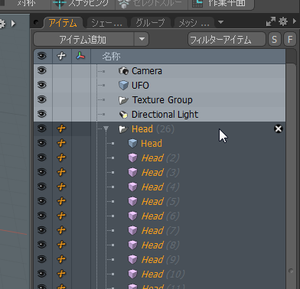
まずは、宇宙人が常にUFOを注視するよう、全ての「Head」のアイテムに方向コンストレイントを設定します。
グループロケータ「Head」をダブルクリックし、内包されている全てのアイテム「Head」を選択します。
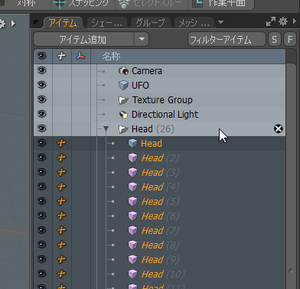
グループロケータにはコンストレイントを設定しないので、Controlキーを押しながらクリックして選択から外します。
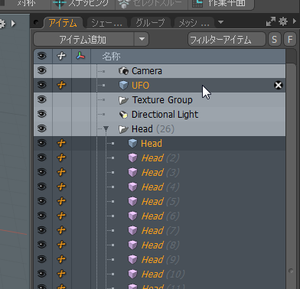
最後にメッシュアイテム「UFO」をControlキーを押しながらクリックして追加選択します。

「モディファイア」タブにある「方向」コンストレイントボタンをContlolキーを押しながらクリックします。すると一度に複数のアイテムに対して「方向」コンストレイントを設定することができます。
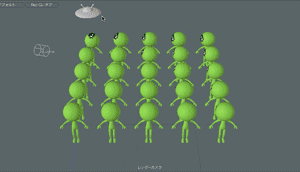
これで宇宙人達は常にUFOを注視するようになりました。 UFOを移動して確認してくださいね。
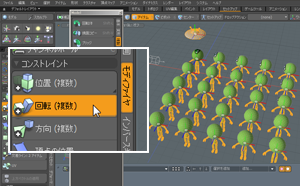
Bodyには「回転」コンストレイントと「スケール」コンストレイントを追加しますよ。
全てのアイテム「Body」を選択してアイテム「UFO」を追加選択し、Contlolキーを押しながら「回転(複数)」コンストレイントボタンをクリックしてます。

同じ手順で「スケール」コンストレイントも設定します。
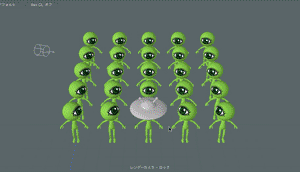
UFOを回転、スケールすると宇宙人のBodyも回転、スケールするようになりました!
これで準備は完了です。次回は実際にアニメーションの設定を行なっていきますよ!
それではまた!
|
<< 15.回転、位置、スケールコンストレイント 17.トランスフォームコンストレイント演習 (後編) >> |
All products or brand names mentioned are trademarks or registered trademarks of their respective holders.